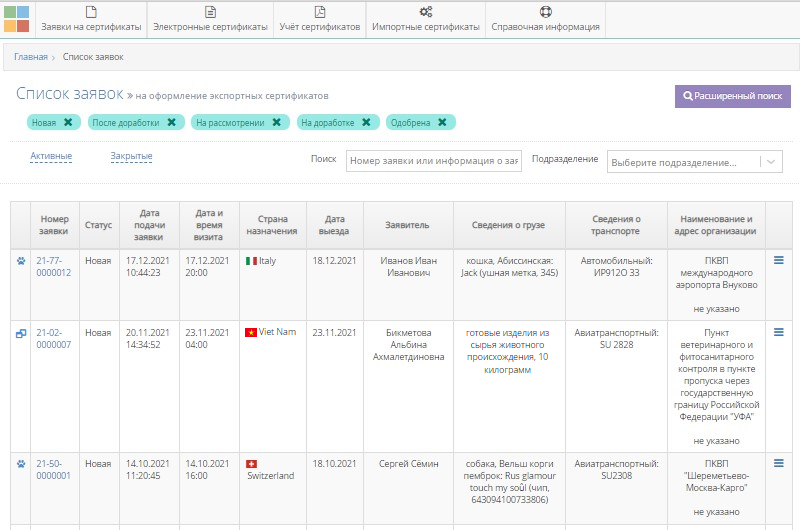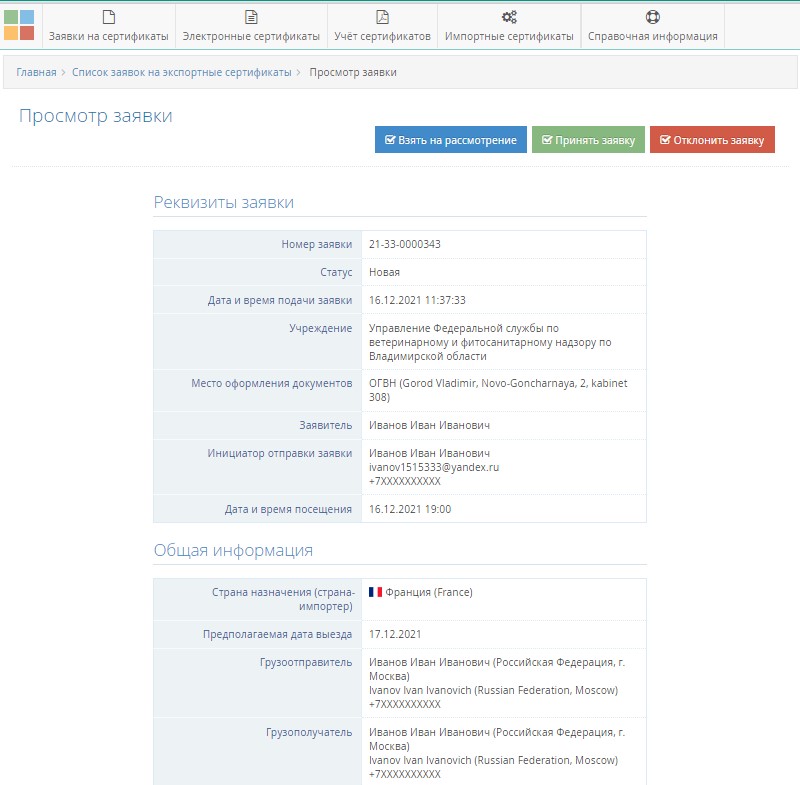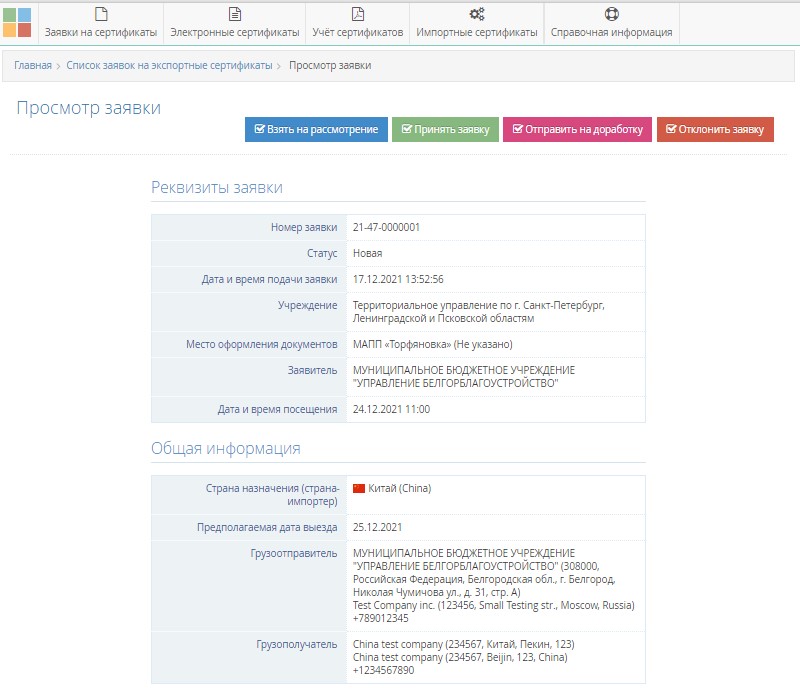Просмотр списка заявок на получение ветеринарного сертификата в компоненте eCert
| Обратите внимание! Инструкции находятся на редактировании.
|
Предназначение операции
Операция предназначена для должностных лиц территориального управления Россельхознадзора с целью просмотра и обработки заявок на оформление ветеринарных сертификатов при вывозе грузов из Российской Федерации в зарубежные страны:
- домашних животных их владельцами для личного пользования, т.е. в некоммерческих целях (заявки подаются владельцами в публичной форме «ECert.Питомцы»);
- различных подконтрольных государственному ветеринарному надзору товаров (заявки подаются экспортерами через ИС «Одно окно» Российского экспортного центра).
| Обратите внимание! В компоненте eCert для хозяйствующих субъектов не предусмотрен личный кабинет.
|
Должностным лицам территориального управления Россельхознадзора доступны к просмотру заявки в рамках подконтрольных им регионов.
На основе сведений и скан-документов, представленных в заявке, инспектор Россельхознадзора имеет возможность подготовить ветеринарный сертификат на вывоз заранее, ко времени посещения учреждения, обозначенного владельцем/хозяйствующим субъектом в заявке.
Предусловия и подготовительные действия
Для выполнения операций необходимо соблюдение следующих условий:
- Пользователь должен иметь доступ к компоненту eCert.
Для реализации функции средствами системы необходимо выполнить следующие действия:
- Выполнить вход в компонент eCert.
Основные действия
Для осуществления операции по просмотру списка заявок на оформление ветеринарных сертификатов в случае вывоза поднадзорных государственному ветеринарному надзору товаров из Российской Федерации в зарубежные страны должны быть выполнены следующие действия:
- 1. В главном меню перейдите в раздел «Заявки на сертификаты» и выберите подраздел «Список заявок» – «Активные». В результате откроется страница «Список заявок».
- 2. При необходимости выполните фильтрацию заявок:
- по статусу заявки: «Новая», «После доработки», «На рассмотрении», «На доработке», «Одобрена», «Необходимы лабораторные исследования». Если требуется скрыть заявку с конкретным статусом из списка, нажмите на пиктограмму «☓» справа от названия статуса;
- по номеру заявки, ФИО заявителя или номеру транспортного средства;
- по параметрам в расширенном поиске.
- 3. Нажмите на кнопку «Просмотр» (пиктограмма «три полоски») на странице просмотра списка заявок на получение сертификата (рис. 1).
- В результате откроется страница «Просмотр заявки», на которой представлены сведения в блоках:
- «Реквизиты заявки»;
- «Общая информация»;
- «Информация о маршруте и транспорте»;
- «Сведения о грузе»;
- «Сведения о происхождении» – в заявке на питомцев блок не отображается;
- «Документы».
- В результате откроется страница «Просмотр заявки», на которой представлены сведения в блоках:
- 4. Если требуется скачать ветеринарный паспорт животного из заявки в блоке «Сведения о грузе» нажмите на название документа для его сохранения на персональный компьютер. В результате скан-документа ветеринарного паспорта животного будет сохранен в папке загрузок файлов браузера.
- 5. Если требуется скачать документ, приложенный экспортером к заявке, в блоке «Документы» нажмите на название документа для его сохранения на персональный компьютер.
- 6. На странице просмотра заявки в статусе «Новая» отображаются кнопки (рис.3 и рис.4):
- «Взять на рассмотрение» – При переходе по кнопке открывается окно с информационным сообщением: «Статус заявки будет изменен на "На рассмотрении". Вы уверены что хотите взять заявку на рассмотрение?», в результате осуществляется переход заявки в статус «На рассмотрении»;
- «Принять заявку» – в заявке на питомцев не отображается. Пользователь подтверждает, что заявка содержит минимально необходимые сведения для оформления сертификата. При переходе по кнопке открывается окно «Принять заявку» с информационным сообщением: «При принятии статус заявки будет изменен на "Одобрена". Вы уверены, что хотите принять заявку?», в результате осуществляется переход заявки в статус «Одобрена»;
- «Отклонить заявку» – осуществляется переход заявки в статус «Отклонена». При переходе по кнопке открывается окно с информационным сообщением: «При отклонении статус заявки будет изменен на "Отклонена". Вы уверены что хотите завершить работу с заявкой?» и списком полей к заполнению;
- «Отправить на доработку» – при просмотре заявки на питомцев не отображается. При переходе по кнопке открывается окно с информационным сообщением: «Статус заявки будет изменен на "На доработке". Вы уверены что хотите отправить заявку на доработку?», в результате осуществляется переход заявки в статус «На доработке».
- 7. Для приема заявки на вывоз и оформления экспортного сертификата требуется:
- 7.1. Открыть на просмотр заявку, полученную из публичной формы записи или из ИС «Одно окно». Проверить достоверность указанных сведений.
- 7.2. Одобрить заявку – нажать на кнопку «Принять заявку». В результате откроется страница «Просмотр заявки».
- 7.3. Создать экспортный сертификат (по аналогии с созданием сертификата с нуля). В зависимости от экспортируемой продукции:
- Для заявок на вывоз домашних животных с некоммерческими целями — нажать на кнопку «Создать сертификат»; применить изменения на всех вкладках формы; сохранить их. Подробнее в инструкции.
- Для остальной подконтрольной продукции — нажать на кнопку «Зарегистрировать сертификат»; применить изменения на всех вкладках формы; сохранить их. Подробнее в инструкции:
- 7.4. Оформить сертификат: со страницы просмотра созданного сертификата нажать на кнопку «Оформить»; внести дополнительные обязательные сведения; завершить оформление. Подробнее в инструкции.
Исключительные ситуации
По техническим вопросам, связанным с работой компонента eCert, обращаться по электронной почте на адрес ecert@fsvps.ru, а также по телефонам +7 (4922) 52-99-29; +7 (4922) 77-90-63.
Ссылки
- https://ecert.vetrf.ru — Веб-интерфейс компонента eCert.